Как использовать ILoveIMG для редактирования фотографий в Интернете
Наряду с программным обеспечением для редактирования фотографий, сейчас многие люди широко используют онлайн-сервисы для редактирования фотографий. Вы можете фотошопить онлайн без установки, бесплатно, а для некоторых сервисов не требуется учетная запись пользователя.
ILoveIMG – это совершенно бесплатный онлайн-сервис для редактирования изображений. Инструмент обладает множеством основных функций редактирования изображений, включая обрезку изображений, сжатие изображений, преобразование формата изображений, редактирование изображений и т. Д. В частности, ILoveIMG поддерживает вьетнамский интерфейс, чтобы упростить редактирование изображений. В следующей статье вы узнаете, как использовать ILoveIMG для редактирования фотографий.
- Простой способ удалить фоновые изображения из Интернета
- Как повысить резкость изображений в фотошопе двумя способами
- Узнайте, как использовать Paint для редактирования фотографий в Windows
Инструкция по редактированию фото на ILoveIMG онлайн
- 1. Сжатие изображений в Интернете
- 2. Измените размер изображения.
- 3. Вырежьте изображение.
- 4. Конвертируйте изображения в формат JPG.
- 5. Конвертируйте изображения из JPG.
- 6. Фоторедактор
- 7. Авторские права на изображение штампа
- 8. Инструмент для создания мемов.
- 9. Поверните изображение.
Это основной интерфейс ILoveIMG. Пользователи увидят множество функций, которые предоставляет сервис для редактирования изображений.
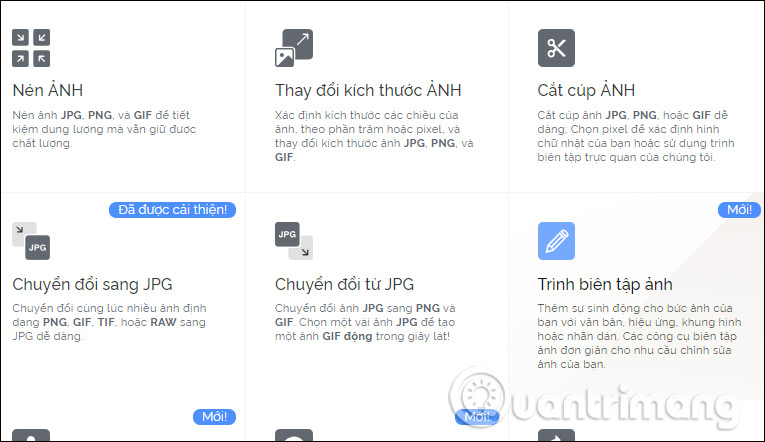
1. Сжатие изображений в Интернете
Эта функция уменьшит размер изображений JPG, PNG и GIF, чтобы сэкономить место на диске, не влияя на качество изображения.
Шаг 1:
Нажмите Выбрать фото, чтобы загрузить изображение, или вы можете загрузить изображение с Google Диска или Dropbox. Мы можем скачать сразу несколько фотографий.

Шаг 2:
После загрузки изображения мы увидим все изображение в интерфейсе. Здесь пользователи могут загрузить дополнительные фотографии, нажав на значок плюса. У каждой миниатюры также есть возможность поворачивать изображения и удалять изображения.

Шаг 3:
Нажмите кнопку «Сжатие изображения» ниже. Вскоре после этого произойдет сжатие изображения. Пользователи будут знать начальную емкость общего количества изображений и емкость после сжатия.

Фотографии будут автоматически загружены на ваш компьютер в виде zip-файла. Вы также можете загружать фотографии в облачные хранилища, удалять фотографии или получать ссылку для обмена фотографиями.

2. Измените размер изображения.
Фотографии будут уменьшены сразу в форматах JPG, PNG, SVG, GIF. Пользователи могут уменьшить размер изображения в процентах или в дополнительных пикселях.
- По процентам: изменение в процентах с тремя уровнями: 25%, 50%, 75%.
- По пикселям: вы вводите определенные значения для высоты и ширины фотографии.
Обратите внимание, что в случае изменения размера изображения до определенного размера, пользователи должны выбирать изображения с таким же размером изображения, чтобы упростить настройку.
Наконец, нажмите «Изменить размер изображения», чтобы изменить размер изображения.

3. Вырежьте изображение.
С помощью этой функции пользователи будут загружать в сервис только 1 фотографию в формате JPG, PNG, GIF. Пользователи смогут выбрать размер обрезанного изображения и желаемое положение обрезки.
Наконец, нажмите Вырезать изображение ниже, чтобы изменить размер изображения.
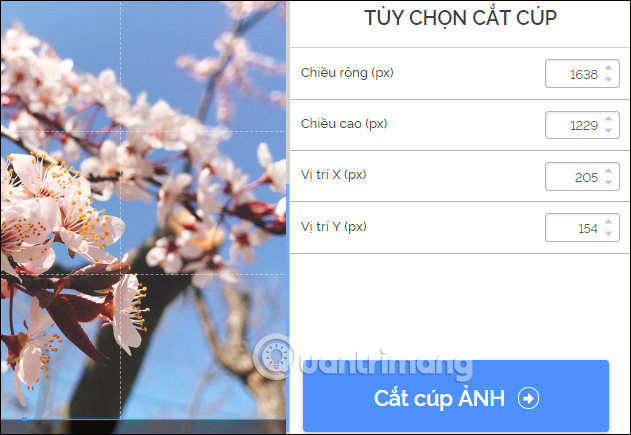
4. Конвертируйте изображения в формат JPG.
Эта функция конвертирует изображения из форматов PNG, GIF, TIF, PSD, SVG, WEBP или RAW в JPG. После загрузки изображения нажмите «Преобразовать в JPG», чтобы выполнить преобразование изображения.

5. Конвертируйте изображения из JPG.
С помощью этой функции мы можем конвертировать множество изображений JPG одновременно в форматы PNG и GIF. После загрузки фотографий у пользователей будет 2 варианта: изменить формат на PNG или изображение GIF. Преобразовать изображения в PNG очень просто, просто нажмите «Преобразовать формат изображения» ниже, чтобы закончить.

При преобразовании JPG в GIF будут доступны два варианта: статические GIF-файлы и анимированные GIF-изображения, которые объединяют загруженные изображения в анимацию. С возможностью перемещения изображений в формате GIF пользователям необходимо ввести количество секунд, отображаемых для каждого изображения, от 2 секунд и более.

6. Фоторедактор
Эта функция вставляет в изображение различные эффекты или детали, такие как текст, эффекты, рамки, наклейки и т. Д.
Над интерфейсом отобразятся инструменты редактирования изображений. Щелкните контент, который хотите применить к изображению.

Значок часов вернется к предыдущему состоянию изображения. Затем пользователи могут выбрать формат изображения для сохранения в png или jpg. Наконец, нажмите кнопку Сохранить ниже

7. Авторские права на изображение штампа
Мы будем выбирать, как наносить изображения, изображения или текст на изображения.
Изображения логотипов могут регулировать прозрачность, положение и размер изображений. Содержимое текста, вставленного в изображение, также регулирует размер, стиль шрифта, прозрачность и т. Д. После редактирования щелкните «Авторское право на изображение».

8. Инструмент для создания мемов.
Это новая функция сервиса с доступными шаблонами мемов в системе или с использованием доступных вам эффектов мемов. Пользователи нажимают Загрузить фотографии, чтобы выбрать доступные изображения мемов, или Выбрать образец мема из службы.

В пользовательском интерфейсе редактирования добавьте текст, добавьте необязательные изображения. Наконец нажмите Создать мем.

9. Поверните изображение.
Сервис позволяет одновременно вращать несколько изображений в форматах JPG, PNG, GIF по горизонтали или вертикали. Пользователи загруженных изображений могут выбрать одновременный поворот вправо, влево или поворот по вертикали и горизонтали на каждом изображении. Наконец, нажмите Повернуть изображение ниже.

Выше подробное руководство по использованию ILoveIMG для редактирования изображений онлайн. С ILoveIMG пользователи будут иметь большинство основных инструментов редактирования изображений, от обрезки фотографий, поворота изображения до преобразования формата изображения, сжатия изображений и т.д.
Узнать больше:
- Альтернативное программное обеспечение для редактирования графики для Illustrator
- Бесплатное программное обеспечение для замены Photoshop
- 15 лучших приложений для редактирования фотографий на Android
Желаю всем успехов!